100% disko apkrova „Windows 10“, ką daryti?

- 1175
- 261
- Gerard Ernser PhD
Turinys
- „Windows“ vidinių paslaugų gedimas.
- Superfetch.
- „Windows“ paieška.
- „Windows“ atnaujinimo paslauga.
- Rezervo kopijavimo paslauga.
- Disko darbo problemos
- Fizinė žala standžiajam diskui
- Vairuotojų trūkumas
- Atnaujinti kompiuterio konfigūraciją
- Kietojo disko suskaidymas.
- Aktyvus sūpynės failo naudojimas
- Šaltinių darbas -intensyvios programos
- Kenkėjiškos programos
Neseniai „Windows“ vartotojai dažnai susiduria su neteisingu kietojo disko darbu. Per didelė apkrova yra pati populiariausia priežastis. Sistema sulėtėja, o užduočių tvarkyklė rodo 100% disko įkėlimą.

Norint suprasti, kokia yra kietojo disko apkrovos priežastis, būtina sutvarkyti procesus pagal įtakos sistemai laipsnį ir nustatyti, kuris iš jų yra daugiausiai išteklių, intensyviausias išteklius.
Norėdami tai padaryti, pačiame užduočių tvarkyklėje turite kelis kartus paspausti Diskas, kol rodyklė bus nukreipta žemyn.
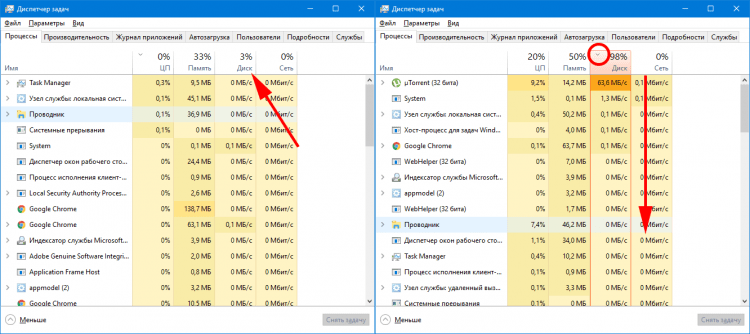
Po to galima pamatyti, kuris procesas naudoja disko išteklius labiau nei kitiems ir gali būti neteisingo kietojo disko darbo priežastis.
Procesai, kurie gali daug sukelti šią problemą.
Ir norint tai ištaisyti, galite naudoti skirtingus metodus. Pažvelkime į dažniausiai.
Norėdami tai padaryti, mes juos suskaidysime į grupes ir mokysimės kiekvienoje atskirai.
- „Windows“ vidinių paslaugų gedimas
- Disko darbo problemos
- Aktyvus sūpynės failo naudojimas
- Šaltinių darbas -intensyvios programos
- Kenkėjiškos programos
Prieš atliekant pakeitimus, rekomenduojama sukurti sistemos atkūrimo tašką.
„Windows“ vidinių paslaugų gedimas.
„Windows“ (paslaugų) paslaugos kontroliuoja visus procesus operacinėje sistemoje. Tai yra paslaugos, galinčios paleisti automatiškai, kai įjungiate kompiuterį, jos taip pat teikia trečiosios partijų programų veikimą. Kadangi konkreti paslauga yra atsakinga už tam tikros programos darbą, tada, jei ji veikia neteisingai, sistema gali pradėti nesugebėti. Neteisingas paslaugų, tokių kaip „SuperFetch“, „Windows Search“, „Windows Update“ paslaugos ir atsargų kopijavimo paslaugos.
Apsvarstykite, kokios yra šios paslaugos, kur jos yra ir kaip jas galima išjungti.
Prieš išjungdami tam tikras paslaugas, būtinai perskaitykite, už ką ši paslauga yra atsakinga ir kokios bus pasekmės, jei ji bus atjungta.
Superfetch.
„Superfetch“ paslauga nustato, kurios programos dažniausiai paleidžiamos, žymi jas dažnai naudoti ir iš anksto įkelia juos į virtualią atmintį. Taigi ši paslauga periodiškai kreipiasi į disko išteklius ir gali sukelti įkėlimą.
Norėdami tai atjungti: turite:
- Naudojant raktų derinį Win+r Atidaryti langą Atlikti, Mes ten pristatome Paslaugos.MSC
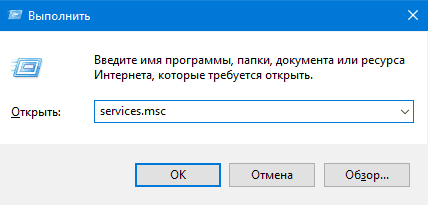 Atidarytų paslaugų sąraše galite pamatyti, kurios paslaugos dabar yra aktyvios, ir galite perskaityti jų aprašymą.
Atidarytų paslaugų sąraše galite pamatyti, kurios paslaugos dabar yra aktyvios, ir galite perskaityti jų aprašymą. - Raskite šį sąrašą Superfetch, Norėdami pereiti, spustelėkite jį su dešiniu pelės mygtuku Savybės.
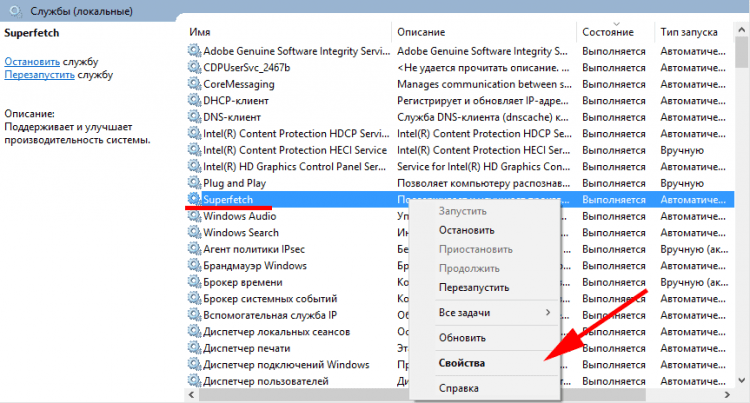
- Tada linijoje Būsena Pirmasis spustelėkite Sustabdyti, Ir dėl visiško atjungimo Paleidimo tipas Pasirinkti Neįgalus.
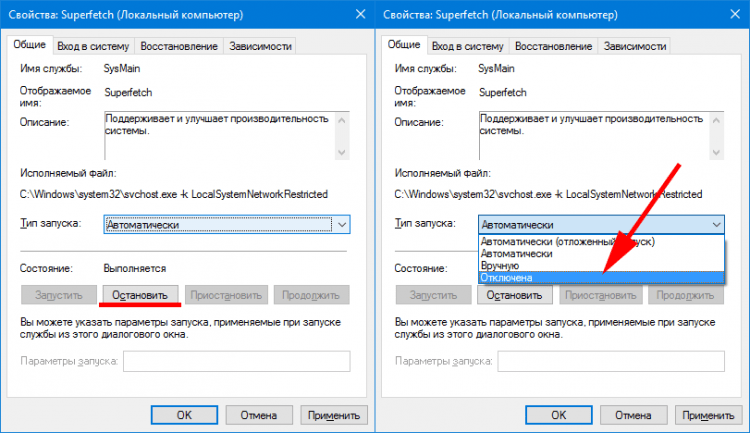
„Windows“ paieška.
„Windows“ paieška - paslauga, leidžianti sistemos vartotojams greitai rasti reikiamus dokumentus ir failus. Norėdami tai padaryti, jis periodiškai atlieka vartotojo kompiuterio turinio nuskaitymą fone. Greitai paieškai paslauga naudoja failų indeksavimo sistemą, kuri taip pat leidžia įmanomą kietojo disko aparatinės įrangos įkėlimą.
Norėdami jį atjungti, turite atlikti panašią procedūrą kaip ir su „Superfetch“ paslaugos atjungimą.
- Atidarykite apleistų paslaugų langą naudodami Atlikti
- Sustoti ir pakeisti Paleidimo tipas ant Neįgalus
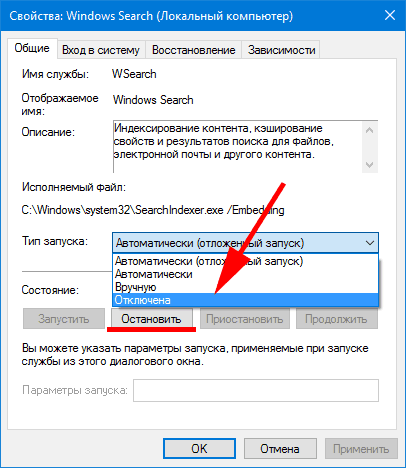
„Windows“ atnaujinimo paslauga.
„Windows“ atnaujinimo paslauga leidžia kūrėjams patobulinti esamą sistemą - padidinti saugą, optimizuoti procesus, pridėti naujas funkcijas. Dėl to, kad „Windows“ operacinė sistema teikia didelę prioritetą šios paslaugos veikimui, atnaujinant sistemą, kitoms programoms skiriama mažiau išteklių ir jos gali sulėtinti savo darbą. Bet jei jums reikia išteklių -intensyvių darbo programų, tada jų lygiagretus naudojimas naudojant aktyvų atnaujinimo procesą gali sukelti maksimalų disko išteklių naudojimą.
Jei atnaujinimo procesas netrukdo kasdien naudoti kompiuterį, galite rankiniu būdu patikrinti atnaujinimus. Griežtai nerekomenduojama visiškai atjungti atnaujinimus dėl saugumo priežasčių.
- Norėdami tai padaryti, mes taip pat naudojame pažįstamą langą su paslaugų sąrašu, tik šį kartą randame paslaugą „Windows“ atnaujinimo centras.
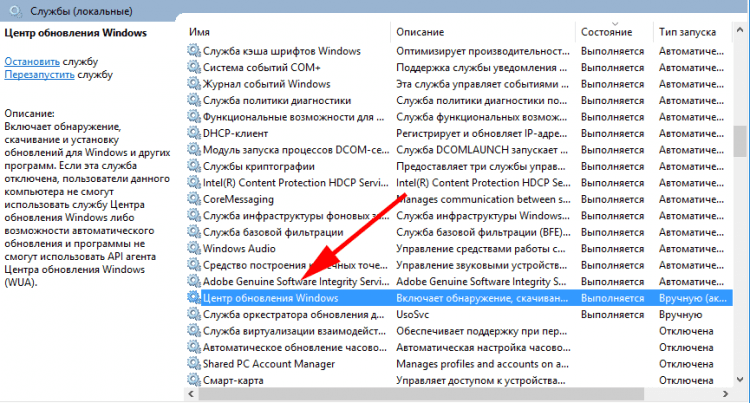
- Ir mes jai priskiriame Paleidimo tipas - Rankiniu būdu.
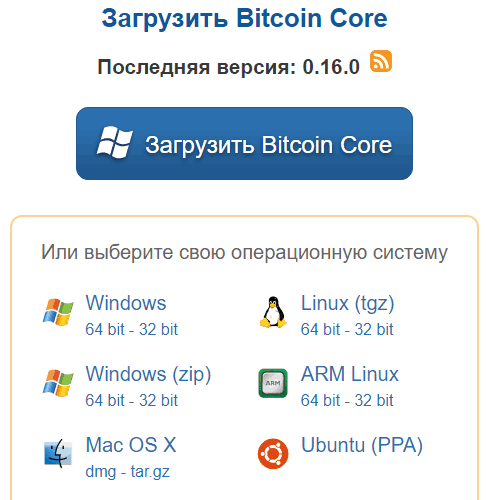
- Dabar, kai kitą kartą reikės patikrinti atnaujinimų buvimą, galite tiesiog spustelėti piktogramą Patikrinkite atnaujinimų prieinamumą V CUnde atnaujinimas.
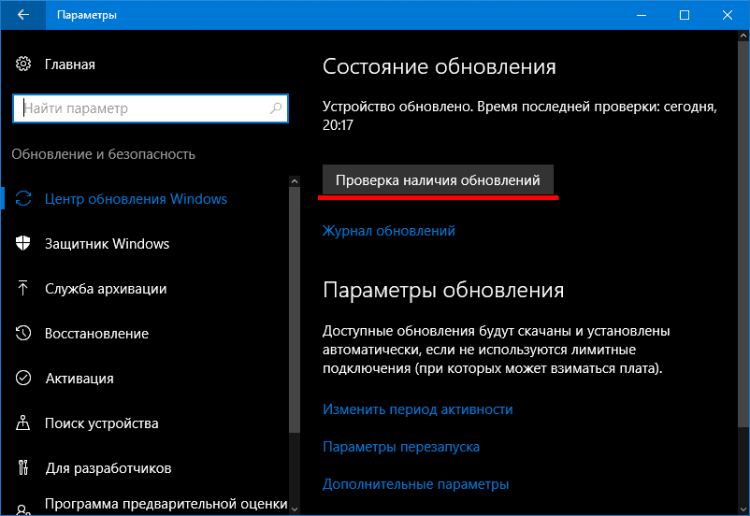 Ir jei jie randami, įdiekite juos tinkamu laiku.
Ir jei jie randami, įdiekite juos tinkamu laiku.
Rezervo kopijavimo paslauga.
Rezervo kopijavimo paslauga - operacinės sistemos programa. Archyvavimo pagalba sukuria atsargines vartotojo kopijas. Tai būtina atkurti sistemą, jei yra kritinė klaida ar virusų infekcija. Atsarginė kopija yra labai išteklių vartojimo procesas ir taip pat gali sukelti nemažą disko naudojimo apkrovą.
Norėdami pakeisti šios paslaugos parametrus ir priversti ją veikti, kai ji nepateikia mums nepatogumų, turime atlikti šiuos dalykus:
- Iš parametrų „Windows“ atnaujinimai ir saugos atnaujinimai Turime eiti „Windows“ aktyvavimo paslauga, Ir tada į skyrių Archyvinis ir restauravimas
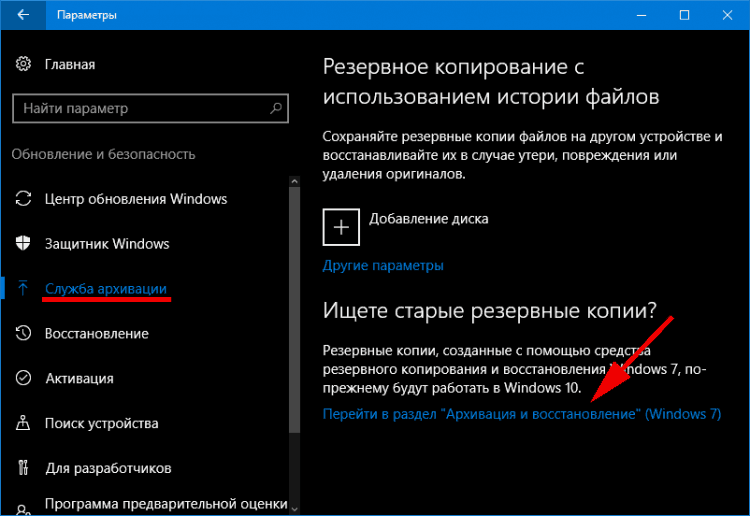
- Tada eik į NRezervas -„Astro“
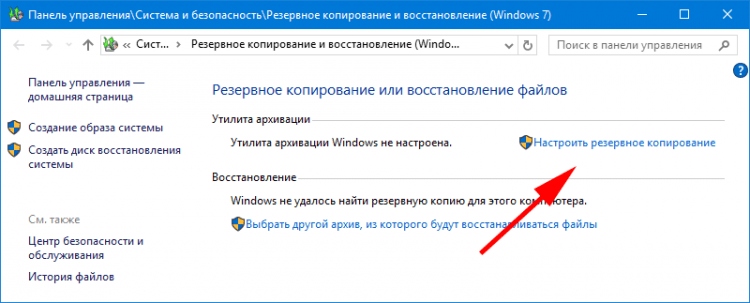
- Pasirinkite archyvavimo vietą, kur bus išsaugota atsarginė kopija ir „Checkmark“ PPasveikink mane pasirinkimu
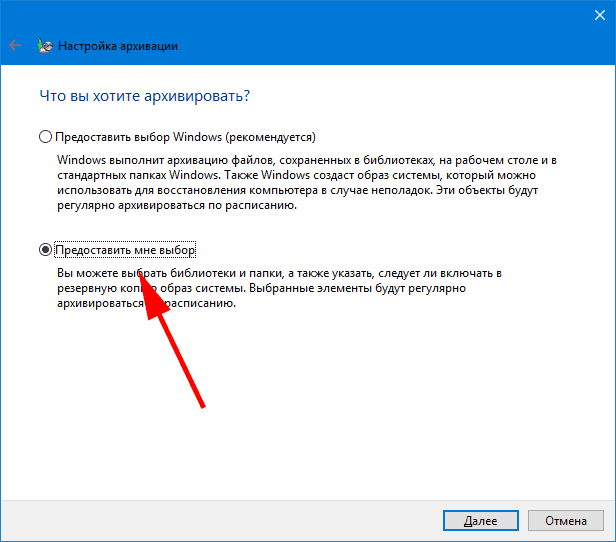
- Pasirinkite, kuriuos konkrečius skyrius reikia archyvuoti, ir prieš paspausdami mygtuką Išsaugokite parametrus ir pradėkite archyvuoti, Nustatykite tinkamą šio proceso tvarkaraštį.
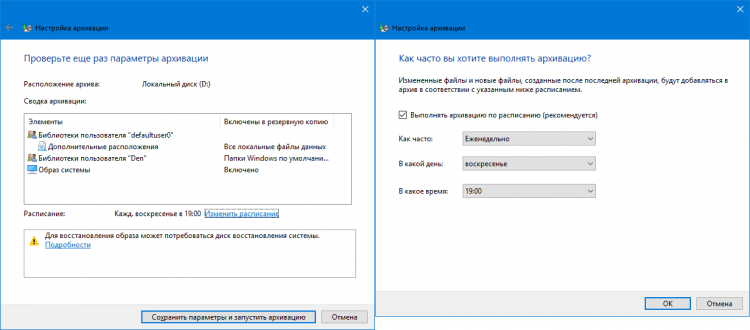
Jei užduočių dispečeris parodo, kad kita paslauga sukėlė 100% „Windows“ įkėlimą, tada pagal analogiją naudodamiesi paslaugų sąrašu galite išjungti bet kurią iš jų. Tačiau reikia suprasti, kad tai yra laikinas sprendimas, ir jei ši paslauga gali būti ateityje, jums reikia dirbti, turite išsamiau išanalizuoti, kas yra jos nesėkmė, ir atkurti įprastą sistemos veikimą.
Kai kuriais atvejais, norėdami baigti atjungimo paslaugas ir pakeisti sistemos pakeitimus, turite iš naujo paleisti kompiuterį iš naujo.
Disko darbo problemos
Ilgalaikio standžiojo disko pakrovimo prastovoje priežastis gali būti kompiuterio geležis arba problemos, susijusios su jo sąveika su kitais sistemos komponentais. Dažniausios priežastys yra šios - fizinė kietojo disko žala, konfliktas ar vairuotojų nebuvimas kietojo disko darbui su „Windows“ ir dideliu disko suskaidymu.
Fizinė žala standžiajam diskui
Kai atsiranda fiziniai defektai, disko našumas labai sumažėja. Winchesteris nebegali apdoroti tokiu pat greičiu duomenimis, kuriuos jam suteikia sistema. Dėl šios priežasties disko apkrova labai padidėja.
Norėdami patikrinti diską, galite naudoti „Build -in -in“ komandą Chkdsk.Exe.
- Derinant karštus klavišus Laimėk+x Pradėkite Komandinė eilutė Administratoriaus vardu
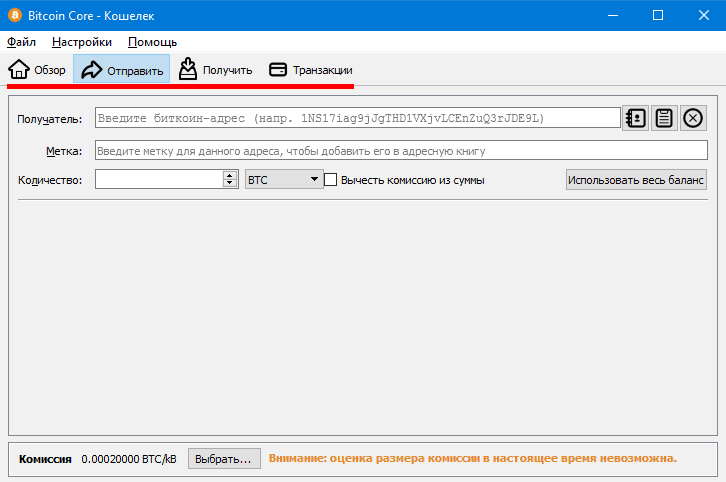
- Įveskite komandą Chkdsk /? Ir spustelėkite Įveskite. Parametras /? leidžia mums pamatyti visus galimus bandymo metodus
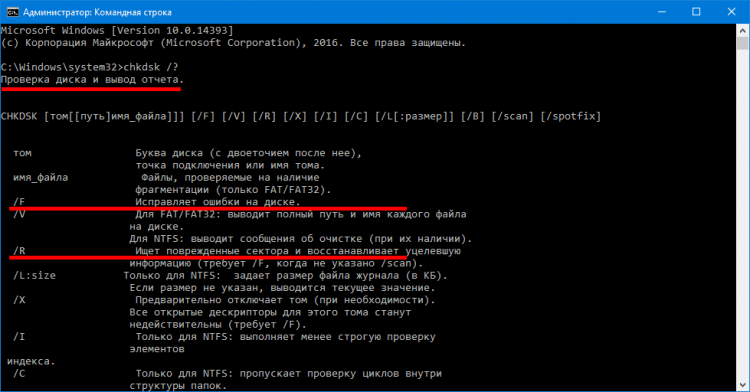
Mus domina raktai /F Ir /R. - Įveskite komandų eilutę CHKDSK D (diskas, kurį norime patikrinti): /f /r
- Čekis paleidžiamas pagal rezultatus, kuriuos pamatysime kitą langą

Mus domina linija - kiekis KB pažeistuose sektoriuose. Jei vertė skiriasi nuo 0, tuomet turite pradėti atkūrimo procesą, naudodami tą pačią komandą, arba naudojant trečiąsias dienas, tokias kaip „Victoria“, „MHDD“, MHDD.
Jei pažeistų sektorių restauravimas nepadėjo, būtina pakeisti kietąjį diską.
Vairuotojų trūkumas
Daugelis vartotojų, kurie patys iš naujo įdiegia „Windows“, paprastai nekreipia dėmesio į tokių tvarkyklių kaip SATA AHCI diegimą. Daugeliu atve. Bet jei atjungus paslaugas, disko įkėlimo ir lėto sistemos įkėlimo problema tęsiasi, bandykite įdiegti arba atnaujinti šią tvarkyklę.
Norėdami patikrinti tokio vairuotojo kaip Sata Ahci buvimą, turite pamatyti jo pavadinimą Įrenginio dispečeris
Mes taip pat einame Atlikti Ir mes naudojame komandą Devmgmt.MSC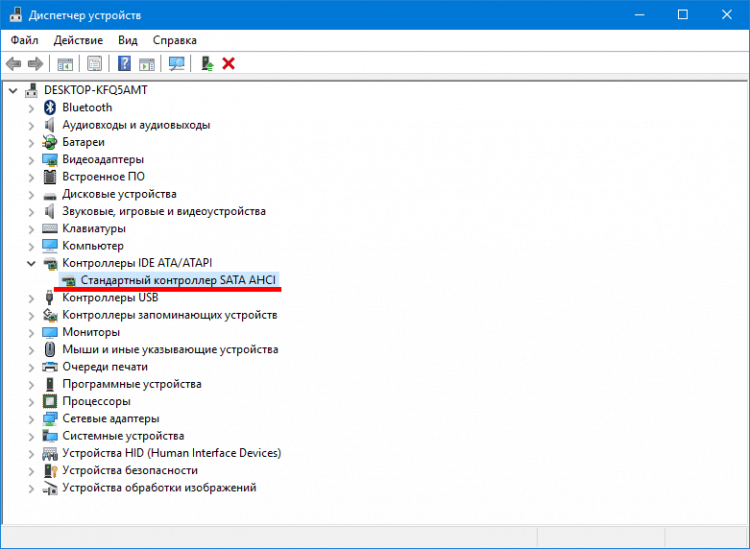
Vardas - "SATA AHCI standartinis valdiklis„Sistemoje yra įdiegta pastatyta„ Windows “tvarkyklė. Norėdami įdiegti reikiamą originalų vairuotoją - apsilankykite „Geležinio gamintojo“ svetainėje ir atsisiųskite ją iš ten.
Oficialus gamintojo vairuotojas turėtų užtikrinti teisingą kietojo disko darbą su sistema.
Atnaujinti kompiuterio konfigūraciją
Kompiuterio konfigūracijos atnaujinimas kartais taip pat sukelia neteisingą kietojo disko darbą. Ypač aktualu tais atvejais, kai įsigyjama nauja terpė.
Šioje situacijoje, jei vairuotojų įdiegimas neišsprendė problemos. Galite pabandyti refllash BIOS į naujesnę versiją arba iš naujo nustatyti jos nustatymus iš naujo.
Kietojo disko suskaidymas.
Fragmentacija yra failų loginio atskyrimo procesas. Kai suskaidys, naujas failas, kurį reikia parašyti sistemoje. Jei sistema yra labai suskaidyta, jai reikia daugiau laiko rinkti informaciją ir dirbti su ja, atitinkamai padidėja disko apkrova.
Siekiant sumažinti suskaidymą, naudojamas defragmentacija. Procesas, kurio metu padalinto failo dalys yra perkeltos taip, kad jos būtų kaimyninėse diske esančiose vietose.
Norėdami pradėti defragmentaciją, turite eiti Savybės Vietinis diskas, skirtuke Aptarnavimas pasirinkti Optimizavimas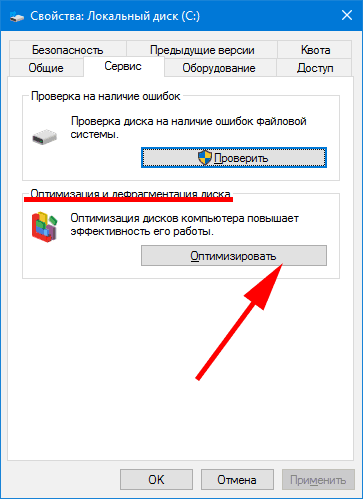
Šių rekomendacijų naudojimas padės išspręsti neteisingo disko veikimo sistemoje problemą tiek įdiegiant naują įrangą, tiek dėl gedimų, susijusių su veikimo sistema, veikianti veikimo sistema.
Aktyvus sūpynės failo naudojimas
Operacinė sistema pradeda aktyviai naudoti siurbimo failą, kai jai trūksta fizinės atminties. „Windows“ iš dalies įtraukia IT programas ir paslaugas, kurios yra atidarytos fone, tačiau šiuo metu nenaudojamos. Toks aktyvus darbas su sūpynės failu gali rimtai įkelti standųjį diską.
Galite pamatyti, kiek svyruojančio failo yra įkeltas su standartiniais „Windows“ įrankiais. Naudojant Užduočių dispečeris Mes einame Išteklių monitorius, Tada spustelėkite piktogramą "Atmintis", Čia galite pamatyti, kiek dabar naudojamas sūpynės failas.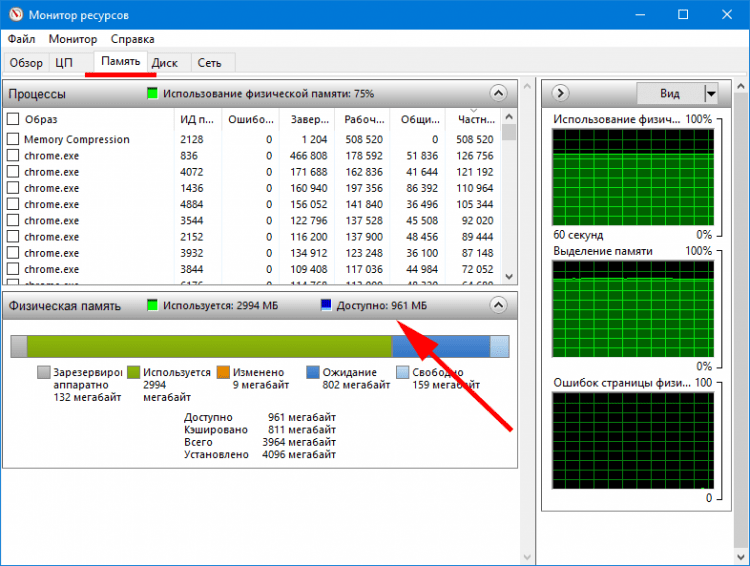
Jei šis indikatorius nuolat yra aukštoje juostoje, reikia sustabdyti išteklių ir intensyvią programą, kad būtų galima iškrauti siurbimo failą. Arba, jei jums reikia naudoti daugiau RAM darbui, geriausias sprendimas bus įsigyti papildomų atminties rinkinių. Tai pašalins apkrovą iš disko, kai pasieksite siurbimo failą.
Šaltinių darbas -intensyvios programos
Naudojant išteklius ir intensyvias programas, tokias kaip „Torrent“ ar „Synchronization“ programos su „Cloud Services“, aktyvaus darbo metu gali smarkiai įkelti standųjį diską.
Sužinokite, kuri programa taip pat gali būti naudojama standžiajame diske Užduočių dispečeris.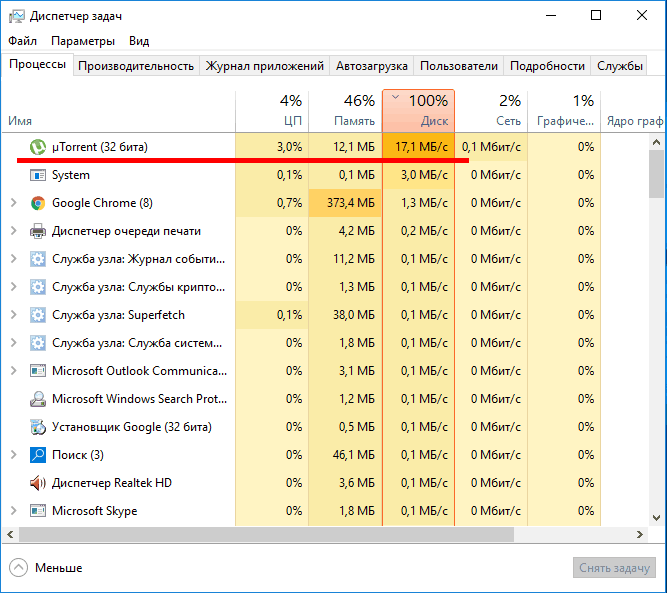
Šiame pavyzdyje galite aiškiai pamatyti, kaip „Torrent“ failų pakrovimas ir paskirstymas suteikia krovinį kietajame diske. Tas pats rezultatas bus tuo metu, kai darbalaukio programa sinchronizuosis su debesiu. Pavyzdžiai gali būti išvardyti ilgą laiką, tačiau veiksmo principas yra tas pats.
Čia rekomendacijos gali būti šios.
Aktyvaus darbo su kompiuteriu metu, kai reikia didelių sistemos išteklių, išjunkite visas programas, kurios nėra būtinos operacijai. Torrentų kiekybiškai ir sinchronizaciją geriau tęsti, kai kompiuteris bus naudojamas daugialypės terpės režimu.
Kenkėjiškos programos
Dėl kenkėjiškų programų veiksmai taip pat gali sukelti maksimalų apkrovą kietajame diske. Neseniai, be klasikinių virusų, infekcijos metodai, skirti neteisėtai kasybai, tapo labai populiarūs. Kasybos virusai yra tiesiogiai skirti naudoti sistemos išteklius kriptovaliutų gavybai.
Žr. Atskirą straipsnį apie naujai suplanuotus pagrindinius virusus ir būdus, kaip su jais susitvarkyti.
Šį procesą galite nustatyti vienodai - per Užduočių vadovas. Jei procesas su nežinomu pavadinimu, kurio vartotojas neišleido diske, visų pirma, ir bandydamas jį užpildyti rankiniu būdu, sistema atsisakė, tai gali būti virusas.
Tokiu atveju reikia nuskaityti kompiuterį antivirusiniais sprendimais su atitinkamomis antivirusinėmis bazėmis, kad būtų galima tiksliau nustatyti naujausius kenksmingų programų pokyčius.
Mūsų įvertinimas geriausiems antivirusams 2018.
Kaip apsisaugoti nuo virusų ir kenkėjiškų programų, kompiuterinės higienos principai.
***
Draugai, mes ištyrėme populiariausias 100% disko įkėlimo priežastis. Jei žinote kitus šios problemos sprendimo būdus, pasidalykite komentarais.
- « Kaip sukurti „Windows 10“ atkūrimo tašką. Sistemos atkūrimas iš taško
- „Linux“ paskirstymas „Netbook“ »

